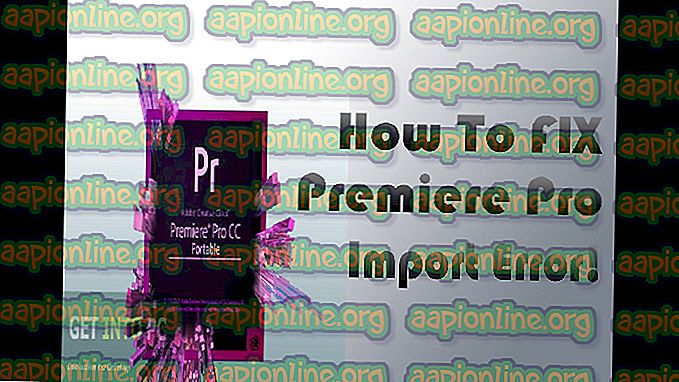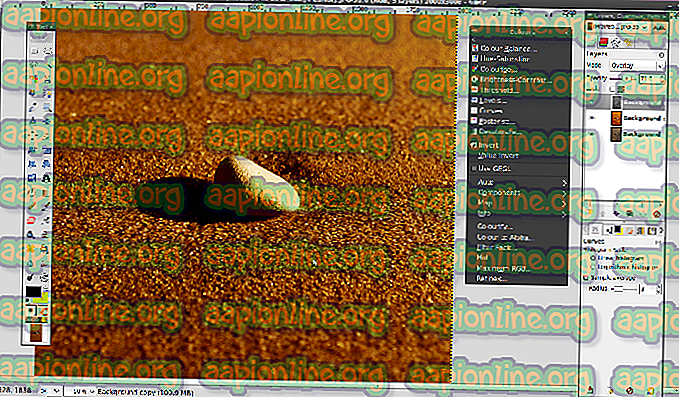Kuinka korjata Monster Hunter World kaatuu Windowsilla?
Monster Hunter: Maailma on yksi nykypäivän kuumimmista peleistä ja se on todellinen virvokkeita seikkailugenreissä yhdistettynä moninpeleihin. Jatkuvat kaatumiskysymykset vähentävät pelin muuten upeaa pelattavuutta, koska monet käyttäjät eivät pysty pelaamaan ollenkaan jatkuvien kaatumisten ja jäätymisten takia, jotka tekevät tietokoneesta jopa käyttökelvottoman ennen uudelleenkäynnistystä.

Pelaajat ympäri maailmaa ovat ehdottaneet useita menetelmiä, joita he käyttivät päästäkseen eroon ongelmasta, ja olemme päättäneet koota ne artikkeliin, jota seuraa vaiheittaiset ohjeet jokaiselle menetelmälle. Katso ne alla ja onnea ongelman ratkaisemisessa!
Mikä aiheuttaa Monster Hunter: maailma kaatuu Windowsissa?
Kuten videopelien kohdalla yleensä on, voi olla monia erilaisia, tuntemattomia syitä, jotka voivat tehdä pelistä kaatumisen ja tulla toistamatta. Jotkut syyt ovat kuitenkin erillisiä ja vaikuttavat suureen määrään käyttäjiä. Katso luettelo yleisimmistä syistä Monter Hunterille: Maailman kaatuu:
- Vanhat grafiikkaohjaimet - Grafiikkaohjaimien pitäminen täysin päivitettyinä on ehdottoman välttämätöntä pelatessasi uudempia nimikkeitä ja Monster Hunter: World ei ole poikkeus.
- Järjestelmänvalvojan käyttöoikeuksien puuttuminen - Usein outoa, kun pelit tarvitsevat järjestelmänvalvojan oikeuksia oikean toiminnan ajamiseksi. Jos se ratkaisee ongelmasi, sinun pitäisi kuitenkin tehdä se, varsinkin kun otetaan huomioon, että peli ei ole haittaohjelma virus.
- Koko näytön optimoinnit - Monet pelit eivät toimi kunnolla koko näytön optimoinnilla, ja tämä peli ei eroa toisistaan. Onneksi voit poistaa sen käytöstä helposti pelin suoritettavissa ominaisuuksissa.
Ratkaisu 1: Asenna peli uudelleen
Pelin uudelleenasentaminen on ensimmäinen asia luettelossa, koska hyvä on, että kaikki on sidottu tiliisi eikä sinun tarvitse menettää edistymistäsi. Jos sinulla on vahva Internet-yhteys ja uusi tietokone, peli pitäisi asentaa uudelleen nopeasti ja kaatumisongelman pitäisi lakata näkymästä.
- Napsauta Käynnistä-valikkopainiketta ja avaa Ohjauspaneeli etsimällä sitä tai etsimällä se Käynnistä-valikosta. Voit myös napsauttaa cog-kuvaketta avataksesi Asetukset- sovelluksen, jos käytät Windows 10 -käyttöjärjestelmää tietokoneellasi.
- Vaihda ohjauspaneelin ikkunassa oikeassa yläkulmassa kohtaan Näytä nimellä: luokka ja napsauta Ohjelmat-osiossa Poista ohjelma .

- Jos käytät asetuksia Windows 10: ssä, napsauttamalla Asetukset-ikkunan Sovellukset- osiota pitäisi avata luettelo kaikista tietokoneellesi asennetuista ohjelmista ja sovelluksista.
- Etsi Monster Hunter: World luettelosta joko Asetukset tai Ohjauspaneeli, napsauta sitä kerran ja napsauta Poista- painiketta, joka sijaitsee Ohjelman asennus -ikkunassa. Vahvista kaikki valintaikkunat pelin asennuksen poistamiseksi ja seuraa näytölle tulevia ohjeita.
Sinun on ladattava se uudelleen Steamistä etsimällä kirjastosta ja valitsemalla Asenna- painike napsauttamalla sitä hiiren oikealla painikkeella. Tarkista, jatkuuko kaatumisongelma.
Ratkaisu 2: Päivitä näytönohjaimen ajurit
Näytönohjaimen päivitys on yleensä paras tapa ratkaista tällainen videopelien kanssa esiintyvä ongelma. Nämä ohjaimet ovat tärkein tietoliikenteen portti tietokoneen ja näytönohjaimen välillä, ja on tärkeää, että asennat uusimman version. Varmista, että teet niin noudattamalla alla olevia ohjeita!
- Napsauta Käynnistä-valikko-painiketta, kirjoita ” Laitehallinta ” Käynnistä-valikko auki ja valitse se käytettävissä olevien tulosten luettelosta napsauttamalla ensimmäistä. Voit myös kokeilla Windows Key + R -näppäinyhdistelmää avataksesi Suorita-valintaikkunan. Kirjoita ” devmgmt. msc ”Suorita-ruudussa ja napsauta OK suorittaaksesi sen.

- Koska se on näytönohjaimen ohjain, jonka haluat päivittää tietokoneellasi, napsauta Näyttösovittimet- kohdan vieressä olevaa nuolta, napsauta näytönohjainta hiiren kakkospainikkeella ja valitse Poista laite.

- Vahvista kaikki valintaikkunat tai kehotukset, joissa pyydetään sinua vahvistamaan nykyisen ohjaimen asennus ja odota prosessin loppuun saattamista.
- Etsi näytönohjaimen ajuri NVIDIA- tai AMD-laitteesta. Syötä tarvittavat tiedot kortista ja käyttöjärjestelmästäsi ja napsauta Etsi .

- Luettelo kaikista käytettävissä olevista ohjaimista tulee näkyä aikajärjestyksessä. Varmista, että olet valinnut viimeisimmän merkinnän, napsauttanut sen nimeä ja sen jälkeen Lataa- painiketta. Tallenna asennustiedosto tietokoneellesi, avaa se ja asenna se noudattamalla näyttöön tulevia ohjeita . Tarkista onko Monster Hunter: Maailma kaatuu edelleen!
Ratkaisu 3: Suorita peli järjestelmänvalvojana
Järjestelmänvalvojan oikeuksien tarjoaminen pelin suoritettavalle sovellukselle näyttää ratkaisneen ongelman useilta käyttäjiltä. Se toimi kaatumisiin, joita on esiintynyt ensimmäisestä päivästä lähtien, ja se toimii edelleen pelin uusien versioiden kanssa. Varmista, että noudatat alla olevia vaiheita suorittaaksesi Monster Hunter: World järjestelmänvalvojana.
- Etsi pelin asennuskansio manuaalisesti napsauttamalla hiiren kakkospainikkeella pelin pikaketta työpöydällä tai muualla ja valitsemalla valikosta Avaa tiedoston sijainti .
- Jos olet asentanut pelin Steamin kautta, avaa sen pikakuvake työpöydällä tai etsimällä sitä Käynnistä-valikosta kirjoittamalla ” Steam ” napsauttamalla Käynnistä-painiketta.

- Kun Steam-asiakasohjelma avautuu, siirry ikkunan yläosassa olevan valikon Steam-ikkunan Kirjasto- välilehteen ja etsi luettelosta Monster Hunter: World -merkintä.
- Napsauta hiiren kakkospainikkeella pelin kuvaketta kirjastossa ja valitse Ominaisuudet- vaihtoehto avautuvasta pikavalikosta. Varmista, että navigoit heti Ominaisuudet-ikkunan Paikalliset tiedostot -välilehteen ja napsautat Selaa paikallisia tiedostoja.

- Etsi exe- tiedosto Monster Hunter World -kansiosta. Napsauta sitä hiiren kakkospainikkeella ja valitse näkyviin tulevasta pikavalikosta Ominaisuudet-vaihtoehto.
- Siirry Ominaisuudet-ikkunan Yhteensopivuus- välilehteen ja valitse Suorita tämä ohjelma järjestelmänvalvojana -kohdan vieressä oleva valintaruutu, ennen kuin tallennat muutokset napsauttamalla OK tai Käytä.

- Varmista, että olet vahvistanut kaikki näyttöön tulevat kehotteet, joiden pitäisi vahvistaa valinta järjestelmänvalvojan oikeuksilla, ja pelin pitäisi käynnistyä järjestelmänvalvojan oikeuksilla seuraavasta käynnistyksestä. Tarkista onko peli edelleen kaatunut!
Ratkaisu 4: Poista koko näytön optimointi käytöstä
Tämä on melko yksinkertainen korjaus, joka on tosiasiallisesti toiminut useille ihmisille, ja se on ehdottomasti jotain kokeiltavaa, jos yllä olevat menetelmät ovat täysin epäonnistuneet. Koko näytön optimoinnit näyttävät olevan syy törmäysongelmiin, ja onneksi ne voidaan poistaa käytöstä silmänräpäyksessä yksinkertaisesti noudattamalla alla olevia ohjeita!
- Noudata ratkaisun 3 vaiheita 1-4 navigoidaksesi pelin asennuskansioon. Oletuksena sen pitäisi olla SteamApps \ common \ Monster Hunter World .
- Etsi MonsterHunterWorld. exe- tiedosto Monster Hunter World -kansioon. Napsauta sitä hiiren kakkospainikkeella ja valitse näkyviin tulevasta pikavalikosta Ominaisuudet-vaihtoehto.

- Siirry Ominaisuudet-ikkunan Yhteensopivuus-välilehteen, valitse Asetukset-osiosta ja valitse Poista koko näytön optimointi käytöstä -valintaruutu .

- Varmista, että käytät tekemäsi muutokset napsauttamalla OK, joten yritä ajaa peliä uudelleen nähdäksesi, häiritseekö jatkuva kaatuminen pelaamista!